合同¶
Odoo 中的每位员工都必须有生效的合同才能获得报酬。合同概述了员工职位的条款、薪酬、工作时间以及与薪酬相关的任何其他相关细节。
合同仪表板¶
薪资 和 员工 应用都显示 相同的员工合同信息 。
要从 员工 应用访问合同仪表板,请导航到 。要从 薪资 应用访问合同仪表板,请导航到 。
合同 仪表板以默认列表视图显示所有员工合同,按 状态 分组。可用的状态分组为 新建 、 运行中 、 已过期 和 已取消 。每个分组显示该分组内的合同数量。
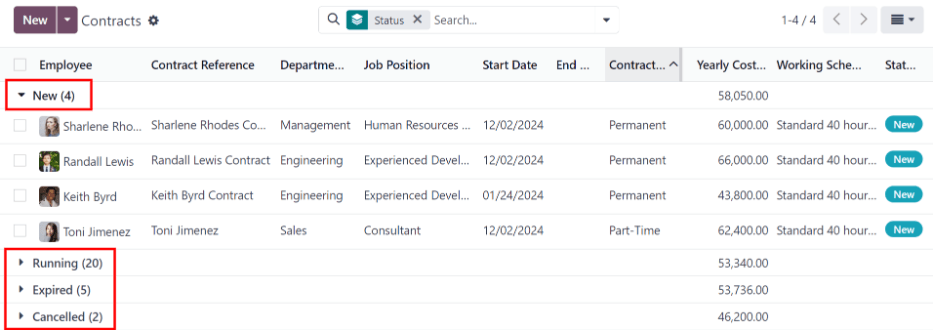
注解
在 员工 应用中对合同所做的任何更改都会反映在 薪资 应用中,反之亦然。无论从何处访问合同信息,合同信息都保持相同。
创建合同¶
要创建新合同,请单击 合同仪表板 上的 新建 按钮,将出现一个空白合同表单。
一般信息部分¶
在空白合同表单的上半部分输入以下信息:
合同参考 :输入合同的名称或标题,例如
John Smith 合同。此字段是 必填 的。员工 :使用下拉菜单选择合同所属的员工。
合同开始日期 :必填。默认为当前日期。要选择其他日期,请单击该字段。在弹出日历中,选择其他日期。
合同结束日期 :可选。从弹出日历中选择日期,或留空以表示无固定期限合同。
工作安排 :从下拉菜单中选择员工预期工作的可用工作安排之一。如果此字段留空,则允许员工每周工作任意多或少的时间,没有限制。
小技巧
在 工作时间表 下拉菜单中显示所选公司的所有工作时间。要修改或添加到此列表,请转到 。点击 新建 ,创建一个新的工作日程,或点击现有的工作日程并进行编辑。
工作条目来源 :使用下拉菜单选择 工作条目 的生成方式。此字段是 必填 的。单击所需选择旁边的单选按钮。选项为:
工作安排 :根据所选 工作安排 生成工作条目。
考勤 :根据员工在 考勤 应用中的签到记录生成工作条目。(这需要安装 考勤 应用)。
规划 :根据 规划 应用中员工的计划安排生成工作条目。(这需要安装 规划 应用)。
薪资结构类型 :从下拉菜单中选择一种薪资结构类型。默认的薪资结构类型为 员工 或 工人 。如果需要,可以创建 新的薪资结构类型 。
部门 :使用下拉菜单选择员工所在的部门。
职位 :使用下拉菜单选择员工的具体职位。
注解
如果所选的 工作职位 有与特定 工资结构类型 关联的合同模板,则 工资结构类型 将更改为与该 工作职位 关联的类型。
合同类型 :使用下拉菜单选择正在创建的合同类型。默认选项为 永久 、 临时 、 季节性 、 全职 、 实习生 、 学生 、 学徒 、 论文 、 法定 和 员工 。
薪资工资 :在此字段中输入员工的月薪。
小技巧
在 工作时间表 下拉菜单中显示所选 公司 的所有工作时间。要修改或添加到此列表,请进入 ,然后 创建 新的工作时间,或点击现有的工作时间,然后通过点击 编辑 进行编辑。
人力资源负责人 :使用下拉菜单选择负责验证合同的人员。此字段是必填的。
注解
人力资源负责人 字段仅在 薪资配置器 (
hr_contract_salary)模块和 签名 应用都安装时出现。
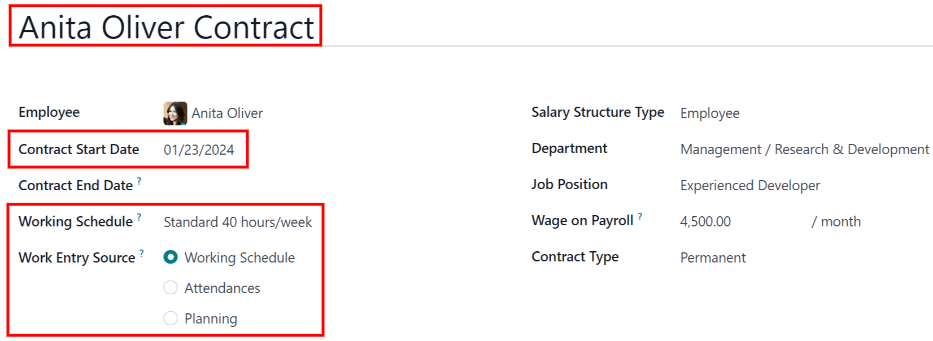
工资信息选项卡¶
薪资信息 标签页包含员工薪酬金额和支付频率的具体细节。在此标签页中填写以下字段:
工资类型 :使用下拉菜单选择员工收到的薪酬类型。两个默认选项为 固定工资 或 小时工资 。对受薪员工选择 固定工资 ,对根据记录的工作时间支付工资的员工选择 小时工资 。
支付周期 :使用下拉菜单选择员工薪酬的支付频率。默认选项为 每年 、 每半年 、 每季度 、 每两个月 、 每月 、 每半月 、 每两周 、 每周 或 每日 。
工资 :输入员工每个支付周期收到的金额。第一个字段允许输入工资,第二个字段显示向员工支付薪酬的频率。第二个字段 无法* 修改,并在 支付周期 字段更改时更新。
年度成本(实际) :在输入 支付周期 和 工资 字段后,此字段会自动更新。此金额是雇主的年度总成本。此字段可以修改。但是,如果修改此字段, 工资 字段会相应更新。如果修改此字段,请确保 工资 和 年度成本(实际) 都正确。
月度成本(实际) :在输入 支付周期 和 工资 字段后,此字段会自动更新。此金额是雇主的月度总成本。此字段 无法 修改,并根据 年度成本(实际) 计算。

详细信息标签页¶
合同的 详细信息 标签页包含合同模板信息、会计信息(请参阅 国家特定本地化文档 以获取更多信息)、任何兼职工作信息和备注。在此标签页中填写以下字段:
合同模板 :使用下拉菜单选择向申请人发出要约时使用的合同模板。
注解
合同模板通常通过 薪资 应用的配置菜单创建,并存储在 文档 应用中。要查看合同模板并创建新模板,请导航到 。
原始要约 :此字段会自动填充发送给员工的原始要约。此字段 不可 修改,并且仅在适用时填充。
兼职 :如果合同是用于兼职工作,请勾选此复选框。启用后,复选框旁边会出现一个百分比字段。百分比 无法 修改,并根据合同上半部分所选 工作安排 与公司典型工作安排(通常为 40 小时/周)比较自动更新。
标准日历 :此字段会自动填充公司的默认工作安排。在大多数情况下,这是 标准 40 小时/周 。
兼职工作条目类型 :使用下拉菜单选择生成全职工作安排余额的工作条目类型。
Example
正在为每周工作 20 小时的兼职员工创建员工合同。
要配置此设置,在 通用信息部分 中将员工的 工作安排 设置为 20 小时/兼职 。在 详细信息 标签页中,勾选 兼职 复选框,并将百分比设置为
50。 标准日历 设置为 标准 40 小时/周 , 兼职工作条目类型 设置为 无薪 。当在 薪资 应用中处理典型工作周时,员工会在工作条目类型
考勤下生成二十 (20) 小时的常规工作条目,并在工作条目类型无薪下生成另外二十 (20) 小时的工作条目,总共四十 (40) 小时的工作条目。备注 :在此字段中输入合同的任何相关备注。
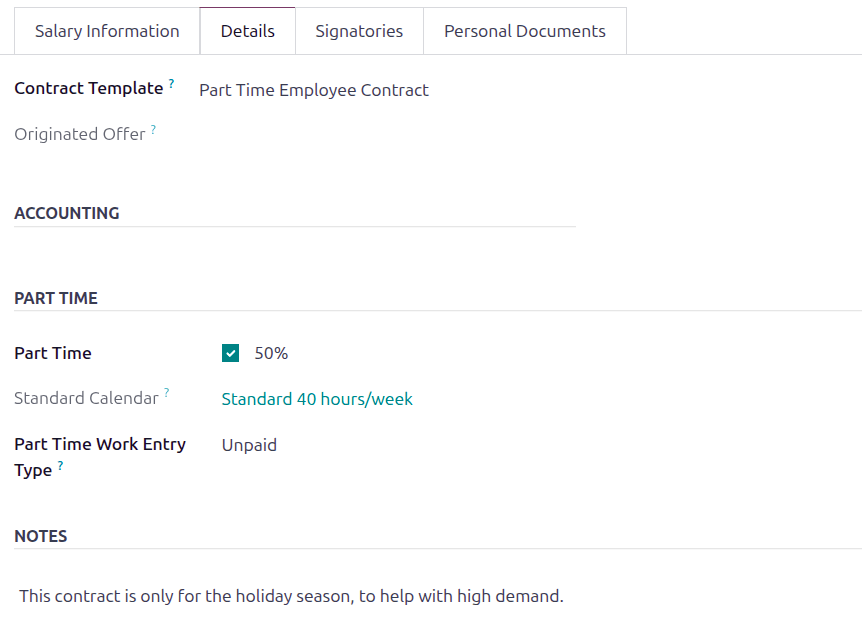
签署方标签页¶
签署方 标签页是选择新合同和更新合同的默认合同模板的地方。
使用下拉菜单,在相应字段中选择创建新合同或更新合同时使用的默认合同模板。
选择 PDF 模板后,文件中任何映射的签名字段会出现在选择下方的列表中,标识谁必须签署文档。这些字段 无法 更新。
对模板和签署方的任何更改必须在 签名 应用中进行,合同模板在该应用中上传、修改和存储。
重要
PDF 模板 字段仅在 签名 应用以及 hr_contract_salary 和 hr_contract_salary_payroll 模块 安装时可见。
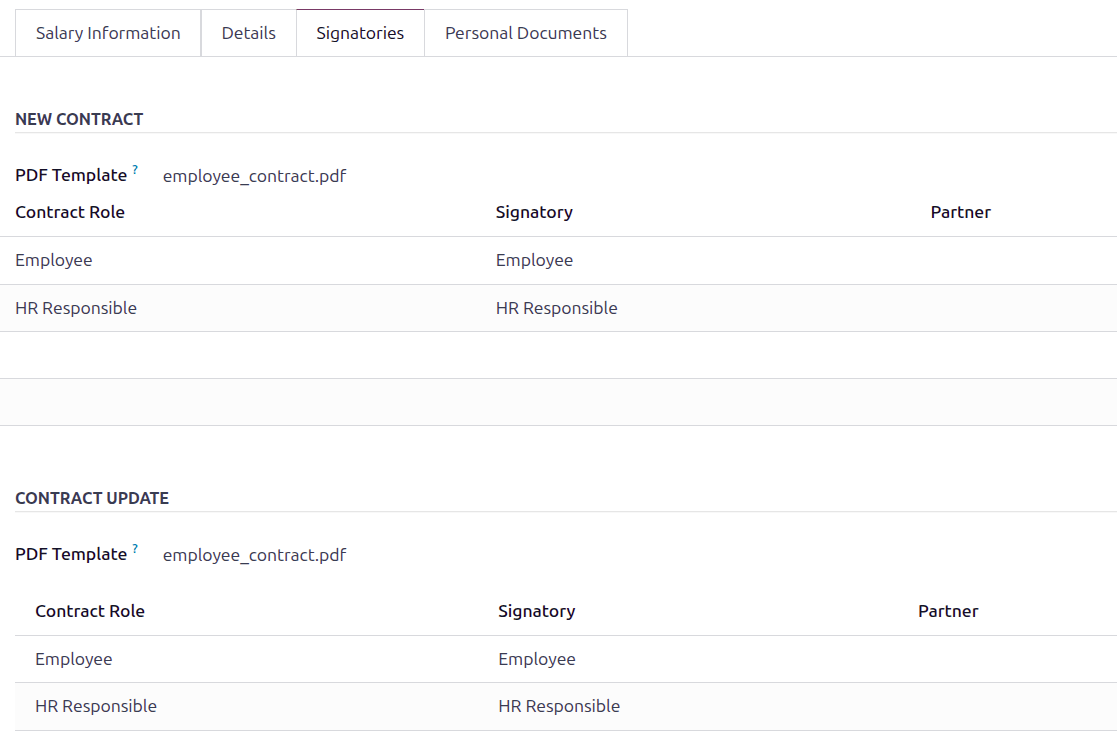
个人文档标签页¶
有时,创建合同时可能需要额外的文书工作,例如声明员工可以在该国工作的法律文件。当这种情况发生时,Odoo 允许在 个人文档 标签页中将必要文档的一个图像文件附加到合同。
单击 上传文件 按钮,导航到所需文档,然后单击 选择 将文件附加到合同。文件名出现在 图像 行上。
注解
此标签页 仅 在选择 员工 后出现。此外,目前只能在此字段中附加图像文件。
工资附件¶
为合同选择员工后,页面顶部会出现一个 工资附件 智能按钮。
对于当前没有合同的新员工,智能按钮显示 新建 。如果正在为已配置工资附件的现有员工更新合同,智能按钮显示当前运行的工资附件数量。
在发送之前, 创建或更新合同所需的任何工资附件 。
发送合同¶
创建并配置合同后,下一步是将其发送给员工或申请人。单击 生成要约 按钮, (员工)要约 表单将加载。
(员工)要约 表单显示合同的所有基本信息,以及员工可用于签署合同的链接。表单上的最后一个字段是 有效期天数 字段。这表示要约的有效期。在字段中输入所需的天数。默认为 30 天。
单击 通过电子邮件发送 ,将加载一个弹出电子邮件窗口,使用预配置的默认电子邮件模板。单击 发送 发送要约。
重要
为了使用 生成要约 按钮发送合同,发送的合同 PDF 上 必须 有员工签名字段。

合同状态¶
创建和发送合同时,合同的默认状态为 新建 。
一旦文档上至少有一个完成的签名,状态将更改为 部分签署 。当有签名请求时,内部用户(如人力资源和招聘员工)会在数据库中收到警报。
所有必需方签署合同后,状态将更改为 完全签署 。
所有状态更改都会在文档签署时自动发生。